很多小伙伴之所以喜欢使用PPT来对演示文稿进行编辑,就是因为PPT中的功能十分的丰富,能够满足我们对演示文稿的各种编辑需求。有的小伙伴在使用PPT对幻灯片进行动画路径添加时,想要更改路径的起点和终点位置,但又不知道该怎么进行设置。其实很简单,我们只需要右键单击动画路径,然后在菜单列表中点击“编辑顶点”选项,最后拖动起点和终点处的顶点,将他们放到自己需要的位置上即可。有的小伙伴可能不清楚具体的操作方法,接下来小编就来和大家分享一下PPT更改路径动画的起点和终点的方法。
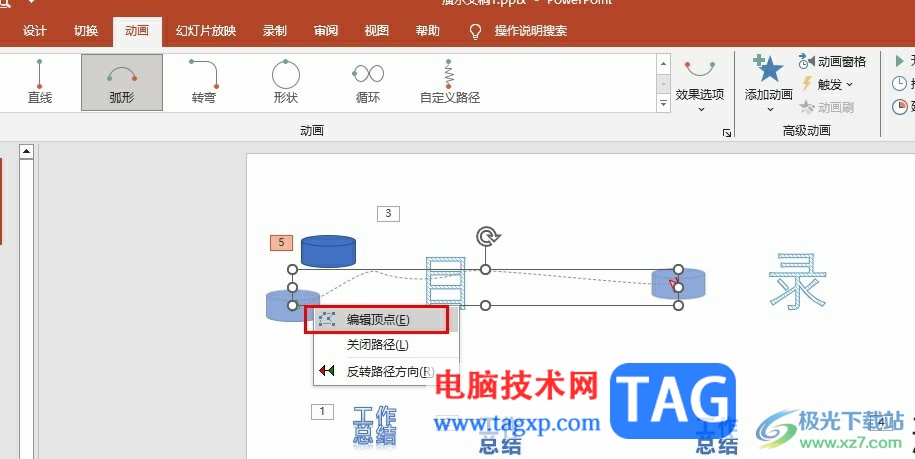
1、第一步,我们右键单击一个需要编辑的演示文稿,然后先点击打开方式选项,再选择powerpoint选项
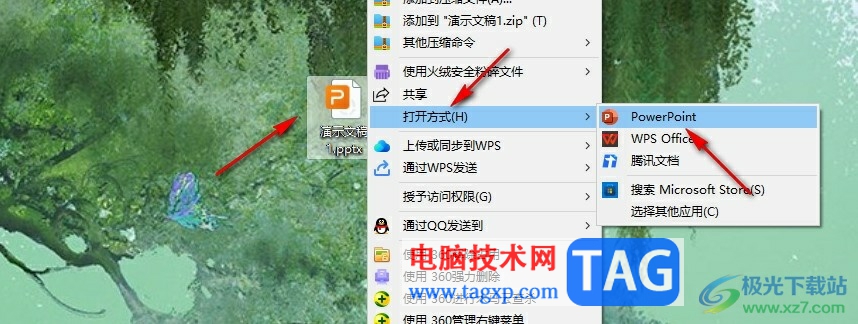
2、第二步,进入PPT页面之后,我们点击幻灯片中的形状,然后在动画的子工具栏中打开添加动画工具
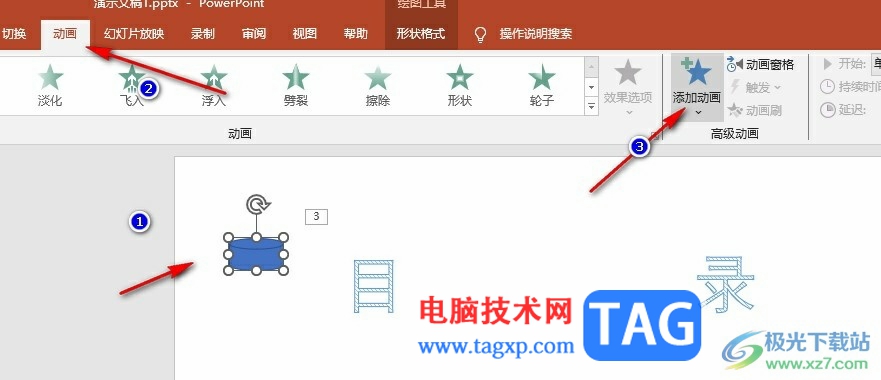
3、第三步,在添加动画的下拉列表中我们选择一个需要的动作路径,在幻灯片中绘制出动画路径
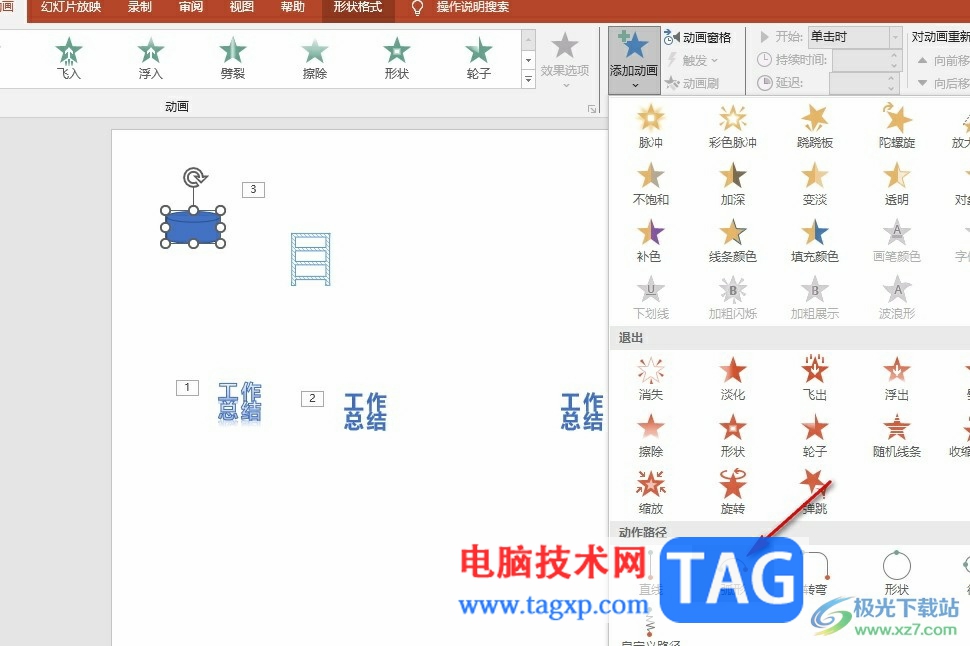
4、第四步,绘制好动画路径之后,我们在幻灯片中看到的绿色就是路径起点,红色图标就是路径终点,想要更改路径的起点和终点,我们只需要右键单击路径,然后在菜单列表中选择“编辑顶点”选项
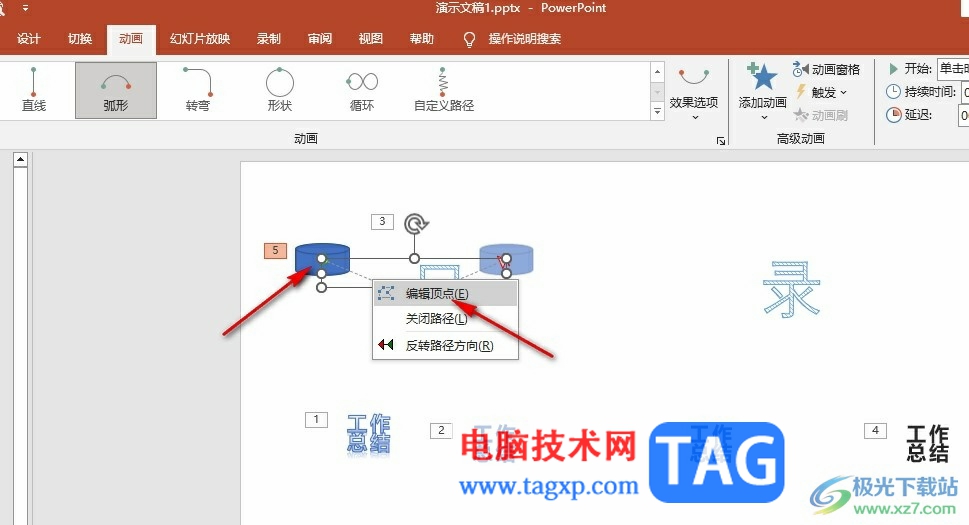
5、第五步,点击编辑顶点选项之后,我们分别拖动起点和终点的顶点到自己需要的位置上即可
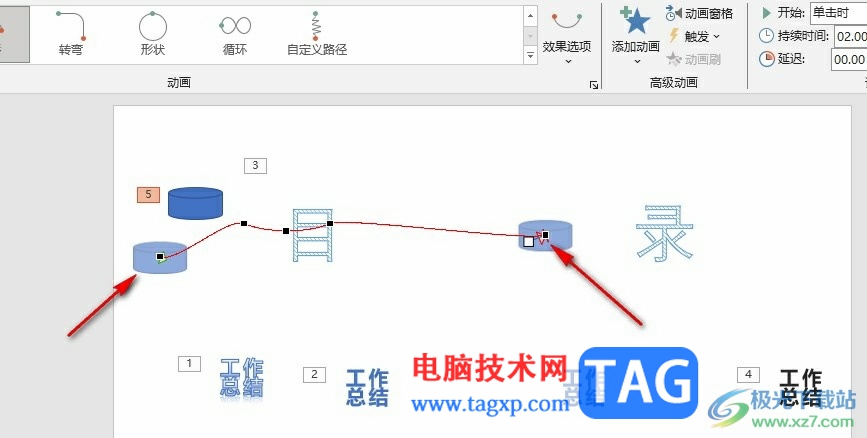
以上就是小编整理总结出的关于PPT更改路径动画的起点和终点的方法,我们在PPT中给形状设置好动画路径,然后右键单击路径,再在菜单列表中选择编辑顶点选项,最后拖动起点和终点的顶点到合适的位置上即可,感兴趣的小伙伴快去试试吧。
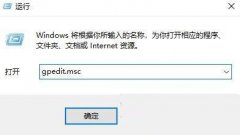 Win10重启后桌面图标自动重新排列解决方
Win10重启后桌面图标自动重新排列解决方
我们电脑桌面上一般都会有很多桌面图标,我们都会将它们分类......
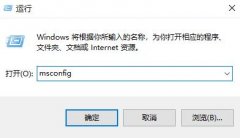 win10安全模式下修复电脑方法
win10安全模式下修复电脑方法
很多用户们在使用电脑的时候,遇到了系统的问题都会需要进入......
 premiere图片添加放大缩小动画效果的教程
premiere图片添加放大缩小动画效果的教程
premiere使用过程中,pr导入的图片想要添加放大缩小的效果,该怎......
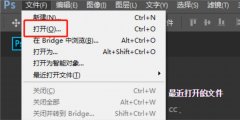 花瓣下载的图片ps打不开怎么办-ps无法导
花瓣下载的图片ps打不开怎么办-ps无法导
花瓣下载的图片ps打不开怎么办?下面是小编介绍的ps无法导入j......
 硬件兼容性检查方法:如何检查电脑硬件
硬件兼容性检查方法:如何检查电脑硬件
电脑硬件的更新换代速度日益加快,许多用户在升级或组装新电......
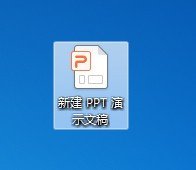
ppt如何删除开始选项卡字体呢,话说不少用户都在咨询这个问题呢?下面就来小编这里看下PPT开始选项卡里的字体不显示设置方法步骤吧,需要的朋友可以参考下哦。...

很多小伙伴都喜欢使用PPT程序对演示文稿进行编辑,因为在PPT程序中,我们可以使用各种工具对幻灯片进行编辑,满足我们的各种幻灯片编辑需求。有的小伙伴在使用PPT程序对演示文稿进行编辑...
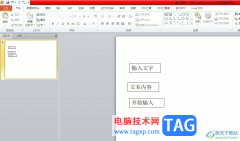
ppt是一款很受用户喜爱的办公软件,为用户提供了全面的演示文稿制作平台,让用户可以利用其中强大的功能来完成编辑工作,因此ppt软件吸引了不少用户前来使用,当用户在编辑演示文稿时,...
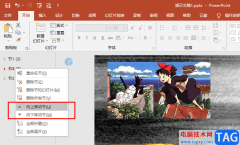
PPT是一款拥有多种功能,能够满足我们对于演示文稿各种操作需求的程序。在PPT中编辑演示文稿时,我们可以使用插入工具,在幻灯片中插入图片、文字、图表等各种内容,还可以使用“节”工...

在PowerPoint演示文稿中如果有需要我们可以插入一定的超链接,比如我们可以在幻灯片中添加一个链接到指定网页的超链接,后续在放映视图中点击一下就可以快速跳转到指定的网页了,这样可...

PPT是很多小伙伴都在使用的一款演示文稿编辑程序,在这款程序中,我们可以给演示文稿中的文字或是图片添加动画效果,让幻灯片的内容更加丰富且充满趣味性。在添加动画效果时,如果我们...

PowerPoint演示文稿是很多小伙伴都在使用的一款软件,在其中我们可以非常轻松地编辑和制作各种幻灯片。很多小伙伴发现自己在PowerPoint演示文稿中播放PPT时,会自动播放下一张,如果我们希望...

powerpoint怎么用形状画箭头 ppt形状画箭头的图文教程 你知道怎么在ppt中画箭头吗?对于新手来说还是有一定难度,怎么办?不用着急下面小编就为你提供在ppt里面怎么画箭头的方法啦,希望小编整...

ppt是一款专业的演示文稿制作软件,为用户带来了许多的便利和好处,其中强大且实用的功能让用户简单轻松的完成编辑工作,例如其中的动画功能就可以把演示文稿生动形象的展示给受众,为...

wpsppt怎么换背景图片 ppt背景图片怎么更换方法wpsppt怎么换背景图片 ppt背景图片怎么更换方法。相信很多人都使用过电脑的PPT应用,因为很多刚接触电脑的人都会学习这一应用。那么在PPT中,我...

Win8如何在PPT中加入超链接 Win8在PPT中加入超链接的教程 很多Win8用户用PowerPoint制作PPT来作为演示文件,有时候在演示的时候需要打开一些网站。把这些网址以超链接的形式添加到PowerPoint可以节...

PPT是很多小伙伴都在使用的一款演示文稿编辑程序,在这款程序中,我们可以给演示文稿中的文字或是图片添加动画效果,让幻灯片的内容更加丰富且充满趣味性。在添加动画效果时,如果我们...
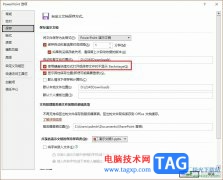
PPT是很多小伙伴都在使用的一款演示文稿编辑程序,在这款程序中,我们可以根据自己的需求对幻灯片进行各种设置,在幻灯片中添加各种内容。有的小伙伴在使用PPT对演示文稿进行编辑时想要...

很多小伙伴之所以喜欢使用PPT来对演示文稿进行编辑,就是因为PPT中的功能十分的丰富,能够满足我们对演示文稿的各种编辑需求。有的小伙伴在使用PPT对幻灯片进行动画路径添加时,想要更改...

很多小伙伴在对演示文稿进行编辑时都会选择使用PPT程序,因为在PPT中我们可以找到各种便捷工具来提高演示文稿的编辑效率。有的小伙伴在使用PPT对演示文稿进行编辑的过程中想要调整幻灯片...